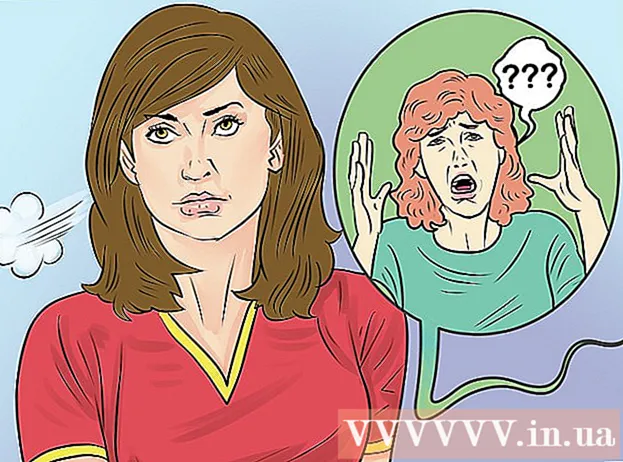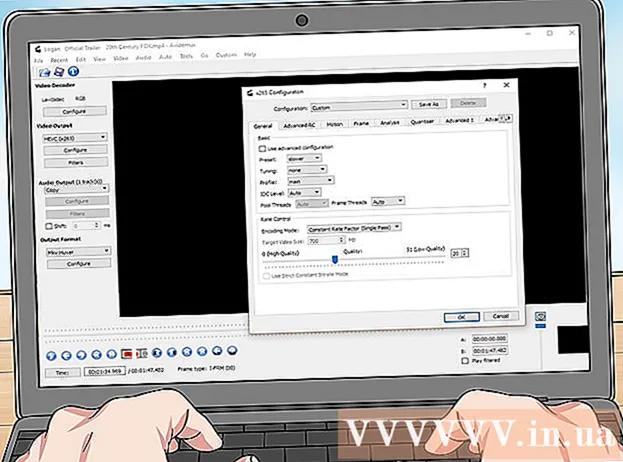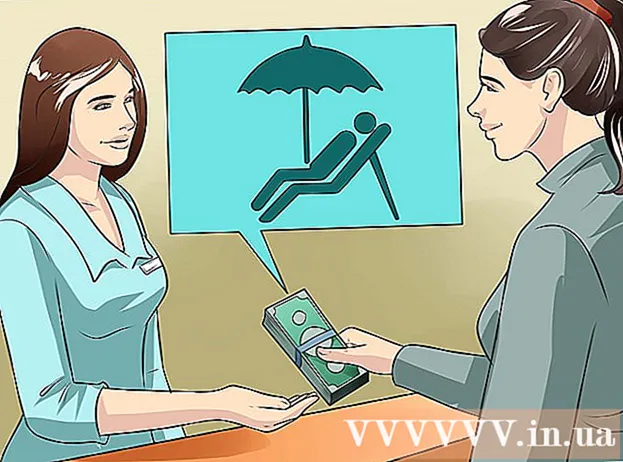Автор:
Eugene Taylor
Жаратылган Күнү:
8 Август 2021
Жаңыртуу Күнү:
1 Июль 2024

Мазмун
- Басуу
- 2 ичинен 1-бөлүк: Жок кылгыңыз келген файлды даярдаңыз
- 2 ичинен 2-бөлүк: Command Prompt менен файлды жок кылуу
- Сунуштар
- Эскертүүлөр
Бул wikiHow сизге Командалык Терезенин жардамы менен ПКнын Иш тактасынан файлды кантип жок кылууну үйрөтөт.
Басуу
2 ичинен 1-бөлүк: Жок кылгыңыз келген файлды даярдаңыз
 Файлыңызды табыңыз. Эгер файл кайда экендигин билсеңиз, ага ылайыктуу папканы ачуу менен гана жете аласыз. Мисалы, сиз сүрөттү же тексттик файлды жок кылууга аракет кылсаңыз, аны демейки "Документтер" папкасынан таба аласыз, ал адатта ушундай файл түрлөрүн камтыйт.
Файлыңызды табыңыз. Эгер файл кайда экендигин билсеңиз, ага ылайыктуу папканы ачуу менен гана жете аласыз. Мисалы, сиз сүрөттү же тексттик файлды жок кылууга аракет кылсаңыз, аны демейки "Документтер" папкасынан таба аласыз, ал адатта ушундай файл түрлөрүн камтыйт. - Эгерде сиз файлдын кайда экендигин билбесеңиз, анда анын атын Пуск менюсундагы издөө тилкесине терип, көрсөтүлгөндө файлды оң баскыч менен чыкылдатып, андан кийин чыкылдатыңыз Файлдын жайгашкан жерин ачуу түздөн-түз файлга өтүү.
 Файлыңызды чыкылдатып, Иш тактага сүйрөңүз. Бул аларды алып салууну бир топ жеңилдетет, анткени Буйрук терезесиндеги жайгашкан жерди алмаштыруунун кажети жок.
Файлыңызды чыкылдатып, Иш тактага сүйрөңүз. Бул аларды алып салууну бир топ жеңилдетет, анткени Буйрук терезесиндеги жайгашкан жерди алмаштыруунун кажети жок. - Бул эреженин өзгөчөлүгү - Windows тутум папкасы болгон "System32" папкасынан файлды жок кылуу. Андай болсо, файлды ошол жерге калтырыңыз.
 Файлды оң баскыч менен чыкылдатыңыз. Бул кошумча меню ачат.
Файлды оң баскыч менен чыкылдатыңыз. Бул кошумча меню ачат.  Касиеттерди чыкылдатыңыз. Бул маалыматты меню түбүнөн таба аласыз.
Касиеттерди чыкылдатыңыз. Бул маалыматты меню түбүнөн таба аласыз.  Файл кеңейтүүсүн караңыз. Файл кеңейтүүсү "Файлдын түрү:" оң жагындагы "Касиеттер" терезесиндеги "Жалпы" кошумча барагынын жогору жагында жайгашкан. Буйрукка чакыруу менен алып салуу үчүн, сиз файлыңыздын кеңейтүүсүн билишиңиз керек. Айрым белгилүү кеңейтүүлөр:
Файл кеңейтүүсүн караңыз. Файл кеңейтүүсү "Файлдын түрү:" оң жагындагы "Касиеттер" терезесиндеги "Жалпы" кошумча барагынын жогору жагында жайгашкан. Буйрукка чакыруу менен алып салуу үчүн, сиз файлыңыздын кеңейтүүсүн билишиңиз керек. Айрым белгилүү кеңейтүүлөр: - .txt - Текст файлы (мисалы, Notepad менен түзүлгөн файлдар).
- .docx - Microsoft Word файлдары.
- .webp же .png - Сүрөт файлдары.
- .mov, .wmv, .mp4 - Видео файлдар.
- .mp3, .wav - Үн файлдары.
- .exe - Аткарылуучу файлдар (мис., Орнотуу файлы).
- .lnk - жарлыктар. Кыска жолду алып салуу менен, байланышкан программаны компьютериңизден алып салбайт.
 Файл кеңейтүүсүн белгилеп коюңуз. Эгерде сиз файл кеңейтүүсүн билсеңиз, анда Буйрук Ыкчам билдирүүсүн колдоно аласыз.
Файл кеңейтүүсүн белгилеп коюңуз. Эгерде сиз файл кеңейтүүсүн билсеңиз, анда Буйрук Ыкчам билдирүүсүн колдоно аласыз.
2 ичинен 2-бөлүк: Command Prompt менен файлды жок кылуу
 Буйрук терезесин ачуу. Бул учурда, "System32" папкасындагы файлды өчүрбөсөңүз, Буйрук Чакыруусунун "Администратор" (же "Админ") версиясынан алыс болуңуз. Windows версиясына жараша Буйрук Ыкчам билдирүүсүн бир нече жол менен ача аласыз:
Буйрук терезесин ачуу. Бул учурда, "System32" папкасындагы файлды өчүрбөсөңүз, Буйрук Чакыруусунун "Администратор" (же "Админ") версиясынан алыс болуңуз. Windows версиясына жараша Буйрук Ыкчам билдирүүсүн бир нече жол менен ача аласыз: - Сакта ⊞ Win жана басыңыз X, андан кийин басасыз Command Prompt Баштоо баскычынын үстүнөн чыкылдатыңыз.
- Экрандын төмөнкү сол бурчундагы Старт баскычын оң баскыч менен чыкылдатып, андан кийин чыкылдатыңыз Command Prompt калкыма терезеде.
- Пуск менюсундагы издөө тилкесине "Буйрук Ыкчамы" деп териңиз (Windows 8де, чычканыңызды экрандын жогорку оң бурчуна алып барып, чоңойтуучу айнекти чыкылдатыңыз), андан кийин пайда болгондо "Буйрук Ыкчам" сүрөтчөсүн чыкылдатыңыз.
- Баштоо менюсунан "Run" тиркемесин ачып, "cmd" деп терип, чыкылдатыңыз Макул.
 Түрү CD иш такта жана басыңыз . Кирүү. Бул буйрук тилкесиндеги жайгашкан жерди (же "каталогду") Иш тактаңызга өзгөртөт.
Түрү CD иш такта жана басыңыз . Кирүү. Бул буйрук тилкесиндеги жайгашкан жерди (же "каталогду") Иш тактаңызга өзгөртөт. - Зарыл болсо, Буйрук Ыкчам билдирүүсүндө каталогду өзгөртүүнүн башка жолдору бар.
- Командалык чакырууну "Администратор" режиминде ачуу менен каталог "System32" болуп өзгөрүлөт. Демек, сиздин файлыңыз "System32" папкасында болбосо, "Администратор" режиминде Буйрук Чакырууну ачууну тандаңыз.
 Түрү del [filename.filetype]. "Filename.filetype" файлдын аталышы жана кеңейтүүсү менен алмаштырыңыз.
Түрү del [filename.filetype]. "Filename.filetype" файлдын аталышы жана кеңейтүүсү менен алмаштырыңыз. - Мисалы, "icecream" деп аталган сүрөт файлы болмок icecream.png, тексттик файл "жазуу" болуп калат notes.txt, жана башкалар.
- Файлдын аталышында боштук бар файлдар үчүн тырмакча белгилерин коюңуз: "Мага turtles.webp жагат" ордуна I_like_turtles.webp же башка ушул сыяктуу.
- Бирдей кеңейтилген (мисалы, бардык тексттик файлдар) иш тактаңыздагы файлдарды жок кылуу үчүн, териңиз *. файл түрү бул жерде "filetype" кеңейтүү (мис., мис.) *. txt).
 Пресс . Кирүү. Буйрук терезесинде жаңы бош сап пайда болгонун көрө аласыз. Файл жоголду.
Пресс . Кирүү. Буйрук терезесинде жаңы бош сап пайда болгонун көрө аласыз. Файл жоголду. - "Del" буйругу менен файлдар түздөн-түз катуу дискиңизден жок кылынгандыктан, аны Себаттан да жок кылуунун кажети жок.
Сунуштар
- Файлдарды жок кылуу үчүн тутумуңуздун файл башкаргычын колдонуп, жок кылуу кыйыныраак болгон файлдарды жок кылуу керек болгондо гана Буйрук Ыкчам билдирүүсүн колдонгонуңуз оң.
Эскертүүлөр
- Эгер тутум файлын жок кылсаңыз, анда компьютериңиз иштебей калышы мүмкүн.
- Файлдарды жок кылуу үчүн Буйрук Ыкчам билдирүүсүн колдонуу менен, мындан ары Себет менен эч кандай байланышы жок.